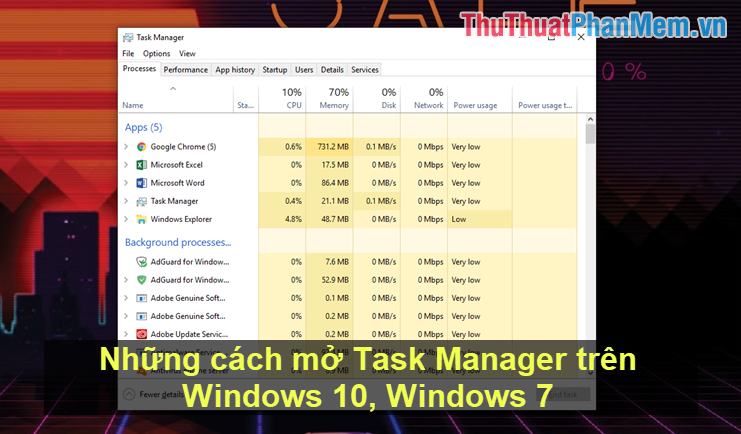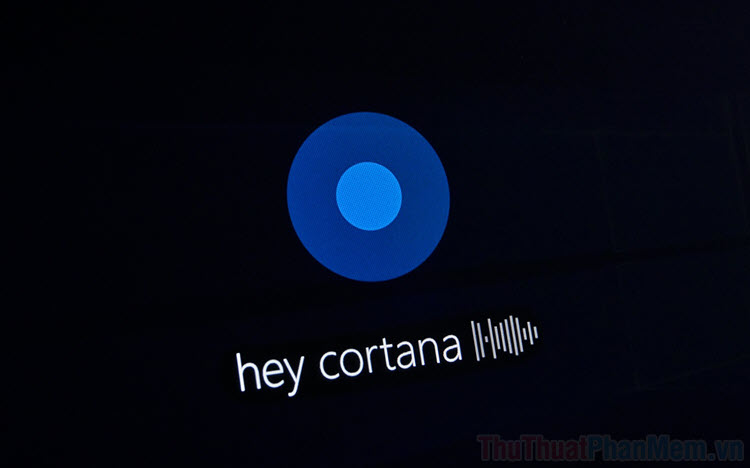Đổi màu thanh Taskbar trong Windows 10
Khi chúng ta mới cài windows 10 thì mặc định thanh Taskbar sẽ có màu đen, chắc hẳn sẽ có nhiều bạn không thích màu này bởi nhìn có vẻ hơi tối. Nhưng đừng lo, windows 10 cho phép chúng ta có thể thay đổi màu sắc của thanh Taskbar tuỳ ý sao cho phù hợp với sở thích của từng người. Nếu bạn chưa biết cách đổi màu thanh Taskbar cho windows 10 thì hãy theo dõi bài viết sau đây của Thuthuatphanmem.vn nhé.
Bước 1: Các bạn chuột phải lên màn hình Desktop và chọn Personalize
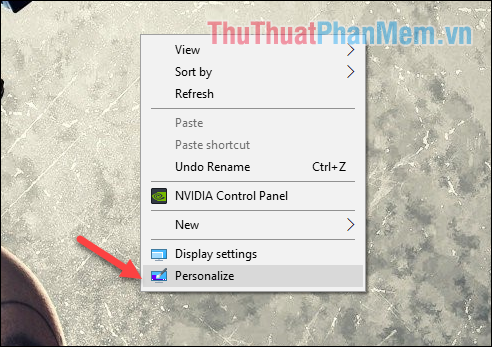
Bước 2: Cửa sổ Setting hiện lên các bạn chọn mục Colors sau đó tìm mục Show accent color on the following surfaces và tích chọn Start, taskbar, and action center để thay đổi màu sắc cho thanh taskbar.
Ngoài ra bạn cũng nên tích chọn mục Title bars để thay đổi màu sắc cho thanh tiêu đề của các cửa sổ ứng dụng.
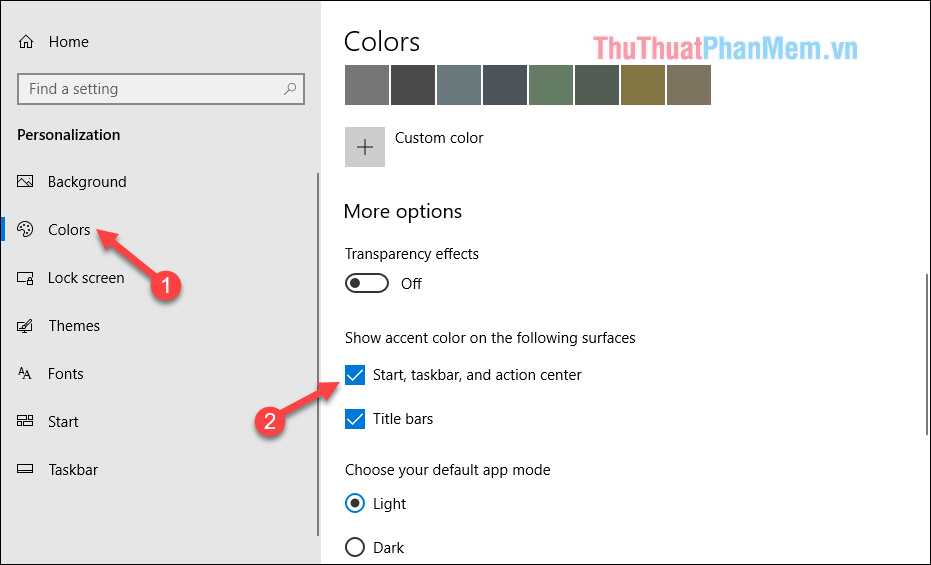
Bước 3: Vẫn ở cửa sổ đó các bạn kéo lên và chọn màu sắc mình thích ở bảng màu có sẵn.
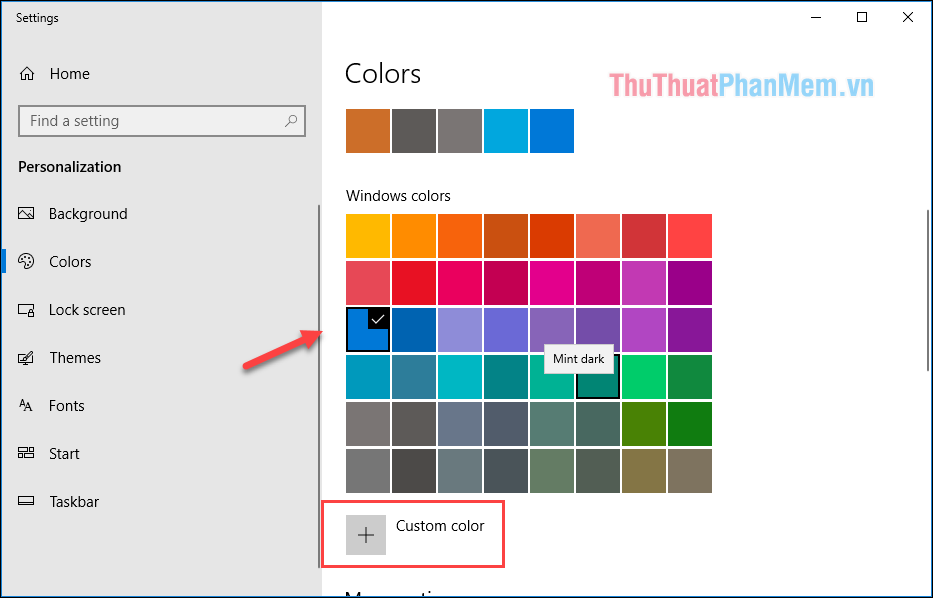
Bước 4: Nếu bạn không thích các nàu có sẵn thì có thể tự tạo màu mình thích bằng cách chọn mục Custom color ngay dưới bảng màu.
Bạn có thể chọn màu trong dải màu phía dưới và chỉnh sáng tối bằng cách kéo thanh ngang. Chọn xong các bạn nhấn Done để xác nhận.
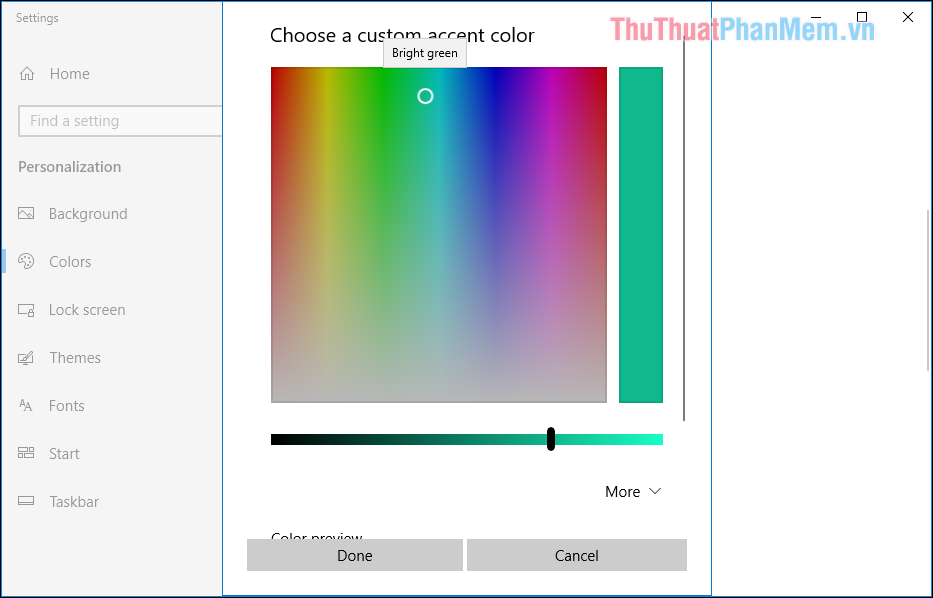
Như vậy thanh Taskbar đã được đổi màu như ý muốn:
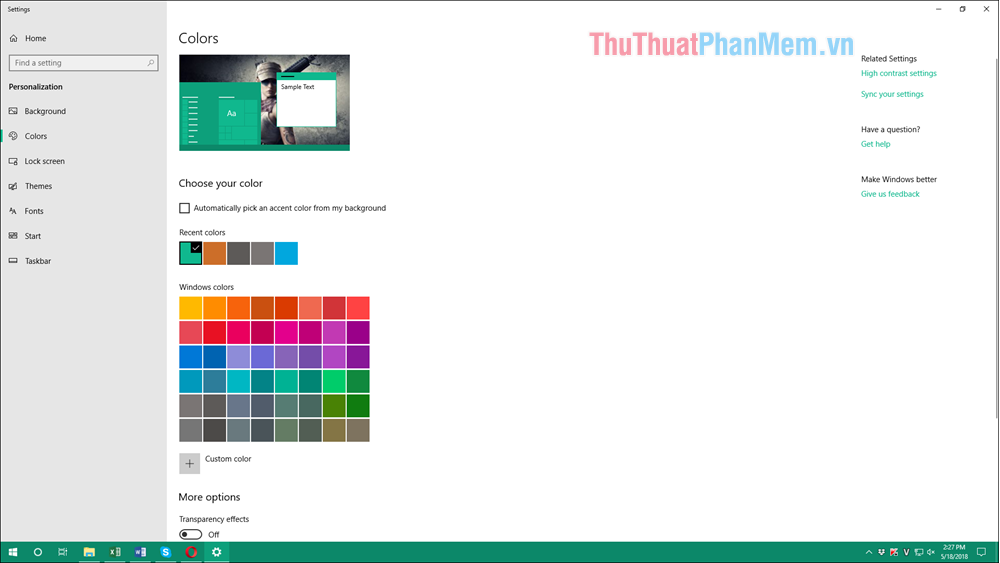
Ngoài ra Win 10 có tính năng khá hay đó là tự động thay đổi màu sắc phù hợp với hình nền của bạn. Các bạn có thể bật tính năng đó bằng cách tích chọn dòng Automatically pick an accent color from my background.

Bạn cũng có thể làm cho thanh Taskbar có hiệu ứng trong mờ bằng cách bật tính năng Transparency effects
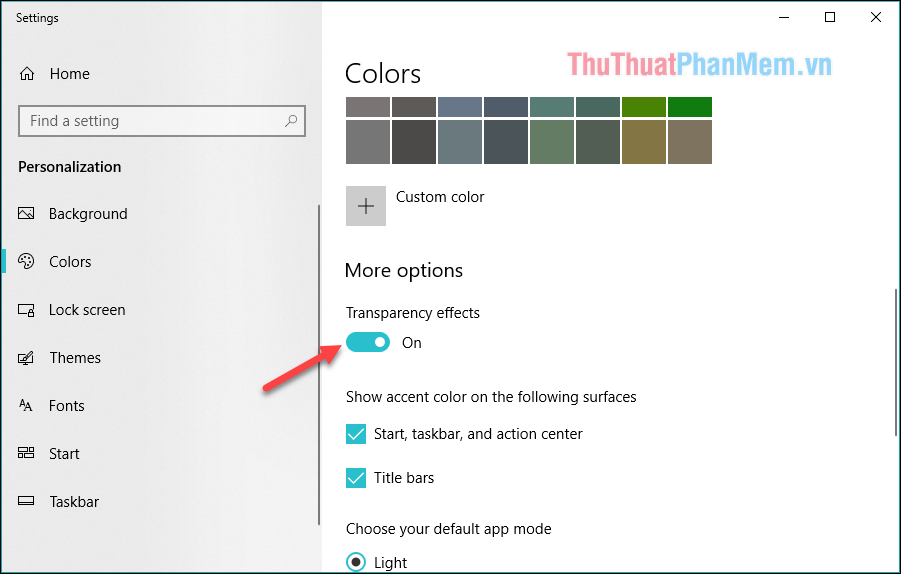
Hiệu ứng bóng mờ của thanh taskbar trước và sau khi bật Transparency effects
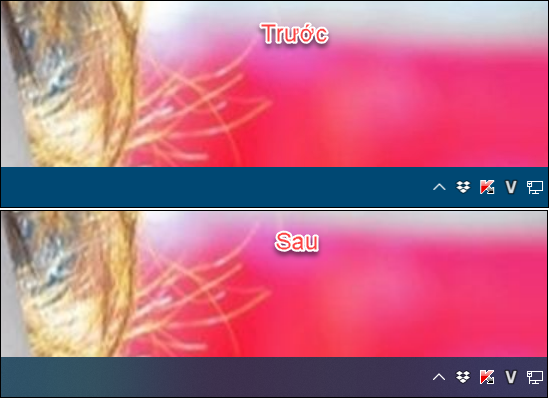
Trên đây là bài hướng dẫn cách đổi màu thanh Taskbar và một số tuỳ chỉnh thanh Taskbar trên windows 10. Cảm ơn các bạn đã theo dõi bài viết, chúc các bạn thành công!